Cách xóa tin nhắn Skype, xóa lịch sử chat với 1 người trên Skype
Skype hiện đang là ứng dụng chat trong văn phòng tốt nhất và có số lượng người dùng nhiều nhất trên toàn thế giới. Việc xóa tin nhắn Skype hay xóa lịch sử chat trong Skype vô cùng đơn giản. Tuy nhiên, việc xóa đấy sẽ xóa toàn bộ lịch sử chat tin nhắn của bạn. Vậy bạn có bao giờ tự đặt ra câu hỏi là làm thế nào để có thể xóa tin nhắn skype, lịch sử chat với 1 người duy nhât hay xóa lịch sử chat Skype của từng người một hay chưa?

Bài viết sau đây Tải Phần Mềm PC sẽ hướng dẫn chi tiết tới bạn cách để xóa tin nhắn Skype, lịch sử chat với 1 người trên Skype. Cùng khám phá thủ thuật hay này với mình nhé!
Hướng dẫn xóa tin nhắn Skype, xóa lịch sử chat với 1 người trên Skype
Chuẩn bị:
- Bạn đã đăng xuất Skype và thoát Skype khỏi hệ thống
- Phần mềm DB Browser for SQLite:
+ DB Browser for SQLite 32bit
+ DB Browser for SQLite 64bit
Cách xóa lịch sử chat Skype của 1 người:
Chú ý: Bạn cần lặp lại thao tác theo hướng dẫn sau đây của mình 2 hoặc 3 lần để xóa sạch hoàn toàn. Có thể với một số phiên bản Skype sau 1 lần xóa tin nhắn sẽ không hết luôn. Cần phải thực hiện lần thứ 2 thì sẽ sạch hoàn toàn không còn một tin nhắn nào nữa.;)
Bước 1. Mở hiện thư mục ẩn trên máy tính bằng cách vào This PC > chọn View bạn tích vào Hidden items.

Đường dẫn file cần chỉnh sửa trong ứng dụng Skype sẽ là: C:\Users\USERNAME\AppData\Roaming\Skype. Với USERNAME sẽ là thư mục theo tài khoản bạn đã tạo trên Windows. Thư mục chưa file database cần xóa tin nhắn Skype, lịch sử chat Skype của từng người sẽ mang tên account(nick) Skype của bạn.

Bước 2. Mở ứng dụng DB Browser for SQLite lên và chọn Open Database

Bạn hãy tìm đến đường dẫn mà mình đã nêu ở bước 1 tìm mở file main.db nằm trong thư mục đấy.
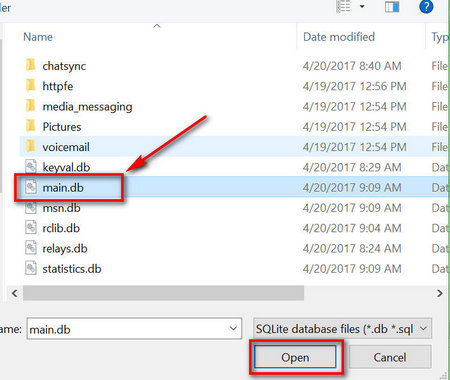
Bước 3. Tại giao diện chính hay chuyển qua tab Browse Data > và chọn Messages ở mục Table: tại cột from dispname bạn hãy nhập tên skype mà bạn muốn xóa tin nhắn Skype, lịch sử chat của người đấy và nhìn sang cột convo_id. Đây chính la ID của cuộc trò chuyện mà bạn muốn xóa. Bạn hãy ghi nhớ con số này nhé.

Bước 4. Bạn hãy xóa tên tìm kiếm ở cột from_dispname đi và nhập ID mà vừa tìm ở bước 3 vào cột convo_id.

Bước 5. Nhấn Ctrl + A để chọn tất cả và chọn Delete Record để tiến hành xóa tin nhắn chat với người này đi.

Hãy đợi một lúc để ứng dụng tiến hành xóa hết tin nhắn đã chat với người đó trong dữ liệu Skype. Nếu nhiều tin nhắn sẽ mất khoảng vài phút để phần mềm xóa. Vì vậy hãy kiên nhân chờ đợi nhé. Sau khi ứng dụng đã xóa hết bạn nhất Ctrl + S để lưu lại.

Bước 6. Thoát ứng dụng và bật lại Skype đăng nhập tài khoản của bạn vào và kiểm tra tin nhắn chat trong cuộc hội thoại mà bạn đã xóa có còn không? Đã mất hoàn toàn.

Rất đơn giản phải không nào? Trên đây là bài hướng dẫn xóa tin nhắn Skype, xóa lịch sử chat với 1 người trong Skype của Tải Phần Mềm PC. Xin cảm ơn bạn đã theo dõi bài thủ thuật nhỏ này.




hay quá, thank you very much